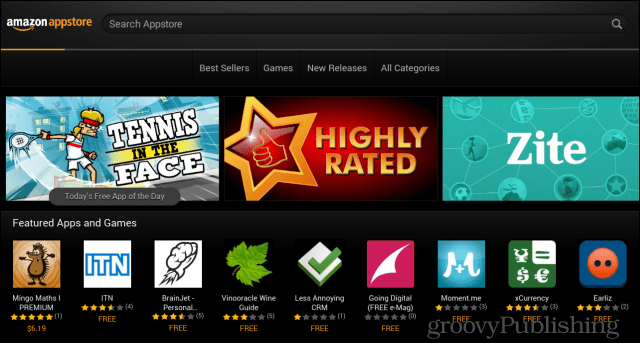Viimeksi päivitetty

Steam Family Sharing -sovelluksella voit jakaa pelikirjastosi jopa viiden muun ystävän tai perheenjäsenen kanssa. Näin.
Steam on suurin videopelien jakelualusta PC-peleille. Jos olet PC-pelaaja, on todennäköistä, että sinulla on jo Steam asennettuna pelaamaan suosikkipelejäsi.
Voi olla, että olet rakentanut terveellisen pelikirjaston vuosien varrella Steamin myynnin ja eeppisten pelijulkaisujen kautta. Jos näin on, kannattaa ehkä jakaa laaja mallistosi ystävien ja perheen kanssa. Onneksi Steamin avulla voit tehdä tämän Family Sharing -järjestelmän kautta.
Jos haluat tietää, miten voit jakaa pelejä Steamin avulla Koko perheen kirjaston jakamisen avulla, sinun on tehtävä tämä.
Mitä perhekirjaston jakaminen Steamissä on?
Perhekirjaston jakaminen antaa perheenjäsenille ja ystäville mahdollisuuden pelata pelejä toistensa Steam-kirjastosta. Sen avulla voit jakaa pelejä, mutta pitää saavutuksesi ja pelisi edistymisen erillään.
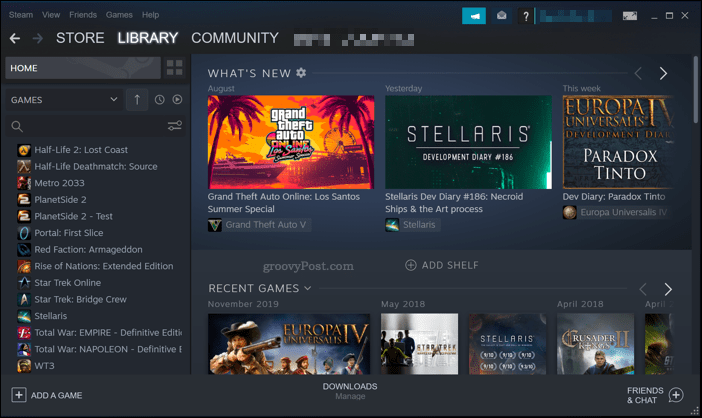
Tällä palvelulla on kuitenkin joitain rajoituksia. Voit valtuuttaa enintään viisi tiliä ja kymmenen laitetta, joten sinun on ehkä päätettävä, ketkä perheenjäsenesi tai ystävyysryhmäsi osallistuvat. Kaikkia pelejä ei voi jakaa, ja vain yksi käyttäjä voi käyttää jaettua kirjastoa kerrallaan.
Jos perheen ystäväsi pelaa jotakin peliäsi, mutta haluat pelata sitä itse, nykyiselle pelaajalle ilmoitetaan, että hänen pelinsä poistuu automaattisesti. Perheen jakamisen toinen haittapuoli on, että sinun on oltava verkossa, jotta voit käyttää jaettuja pelejä.
Jos kuitenkin olet tyytyväinen rajoituksiin, perhekirjaston jakaminen voi olla hyvä tapa yhdistää pelejäsi ja säästää rahaa.
Steam Guardin käyttöönotto
Ennen kuin voit määrittää perhekirjaston jakamisen Steamiin, sinun on otettava Steam Guard käyttöön. Tämä tarjoaa tilillesi lisäsuojaa.
Voit tehdä tämän kirjautumalla Steam-asiakasohjelmaan. Napsauta profiilisi nimeä oikeassa yläkulmassa ja paina sitten tilin tiedot vaihtoehto.
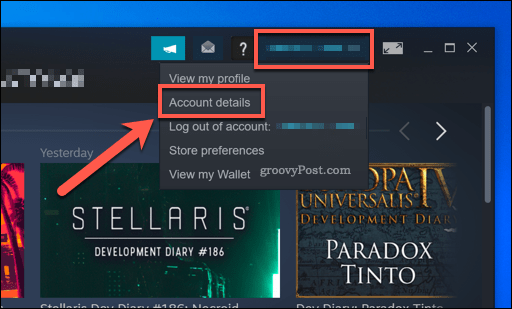
Alla tilin turvallisuus Steam-tiliasetuksesi -osiossa, paina Hallitse Steam Guardia.
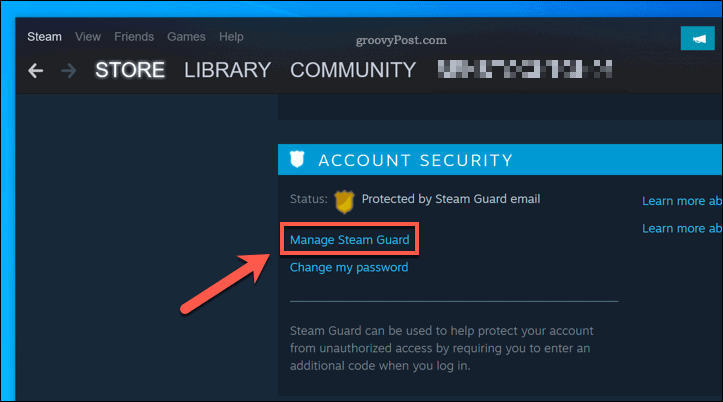
vuonna Hallitse Steam Guardia valikossa, voit ottaa sen käyttöön kaksitekijäinen todennus Steam-tilillesi. Tämän avulla voit valita, vastaanotetaanko koodeja, kun kirjaudut sisään Steam-asiakasohjelmaan sähköpostitse tai puhelimitse.
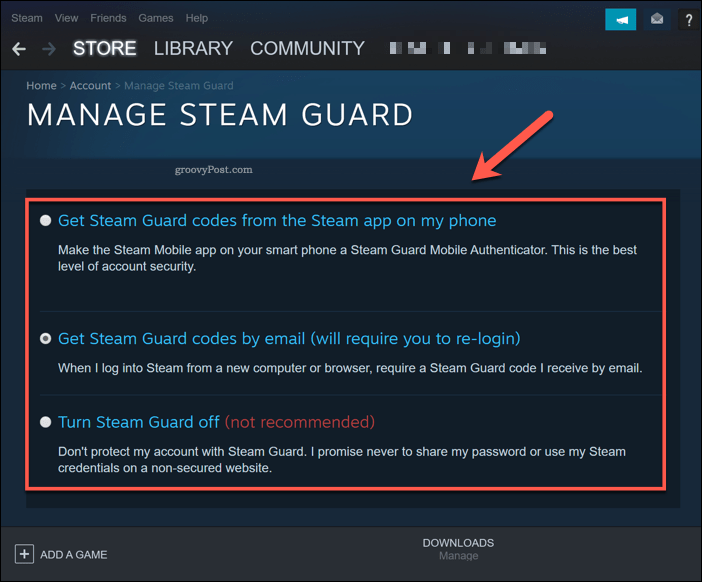
Valitsemasi vaihtoehto otetaan käyttöön automaattisesti.
Kun kirjaudut Steamiin uudelleen tietokoneelta, jota ei tunnisteta, sinun on syötettävä Steam Guard -koodi joko puhelimeesi tai sähköpostiosoitteeseesi.
Steam-perhekirjaston jakamisen määrittäminen
Kun Steam Guard on otettu käyttöön tililläsi, voit siirtyä määrittämään Perhekirjaston jakamisen tililläsi.
Tätä varten sinulla on oltava pääsy tietokoneeseen, jolle haluat jakaa pelisi. Kirjaudu sisään tiliisi kyseisellä tietokoneella ja paina sitten Steam> Asetukset Steam-asiakasohjelmassa.
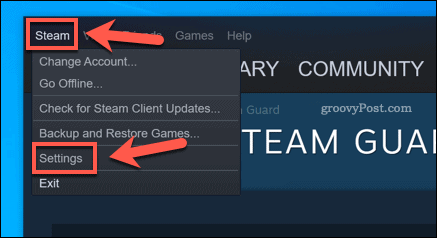
vuonna asetukset -ikkunassa, paina Perhe vaihtoehto vasemmasta valikosta.
Ota perhekirjaston jakaminen käyttöön painamalla -valintaruutua Valtuuta kirjaston jakaminen tällä tietokoneella ja paina sitten OK pelastaa.
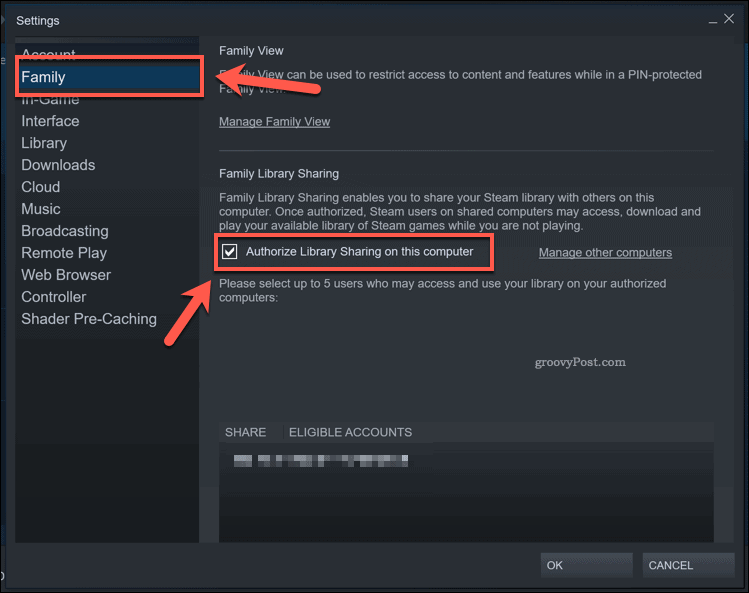
Kirjaudu ulos tililtäsi tässä vaiheessa. Kun ystäväsi tai perheenjäsenesi kirjautuu sisään omalle Steam-tililleen, heillä on oltava pääsy jaettuihin peleihisi.
Steamin päästäminen irti Steam-pelin jakamisesta
Perhekirjaston jakaminen on loistava tapa jakaa Steam-pelejä ystävien ja perheen kanssa. Jos kirjastosi näyttää hieman ohuelta, se antaa sinulle myös pääsyn heidän peleihinsä.
Jos huomaat kirjastosi olevan hieman liian täynnä, saatat kuitenkin haluta piilota pelit Steamissä sen sijaan. Älä myöskään odota, koska se on mahdollista lisätä latausnopeutta Steamissä saada pelipäivitykset ja asennukset valmiiksi nopeammin, jotta voit aloittaa pelaamisen aikaisemmin.
Mikä on henkilökohtainen pääoma? Vuoden 2019 katsaus, mukaan lukien kuinka käytämme sitä rahan hallintaan
Riippumatta siitä, aloitatko ensin sijoittamisen vai oletko kokenut kauppias, Personal Capitalilla on jokaiselle jotakin. Tässä on katsaus ...